আসসালামুয়ালাইকুম আশাকরি সকলে ভালো আছেন সুস্থ আছেন তো বরাবরের মতো আবারো আপনাদের সামনে আরও একটি টিউটোরিয়াল নিয়ে হাজির হলাম ।
আজকের বিষয় ঃ বরাবরের মতো আজকেও আপনাদের সামনে অসাধারণ একটি প্রয়োজনীয় বিষয় নিয়ে কথা বলবো আজকে যে বিষয়টি নিয়ে আমি আপনাদের সামনে হাজির হয়েছি , সেটি হচ্ছে কিভাবে আপনি আপনার এন্ড্রয়েড ফোনে অ্যাপস গুলোকে গ্রুপ আকারে সাজিয়ে নিবেন । আগের অর্থাৎ কয়েকবছর আগের এন্ড্রয়েড ফোন গুলোতে র্যাম কম থাকতো বেশিরভাগ অ্যান্ড্রয়েড ফোনেই , যার কারণে তারা অল্প পরিমাণে সফটওয়্যার ইন্সটল কর তো তাই তারা সহজেই তাদের প্রয়োজনীয় সফটওয়্যার এন্ড্রয়েড ফোন থেকে খুঁজে বের করতে পারতো ।
কিন্তু বর্তমান সময়ে লক্ষ্য করুন এই সময়টাতে এন্ড্রয়েড ফোন গুলোতে যেমন জায়গা থাকে , তেমনি রেম থাকে অনেক বেশি । যার কারণে বর্তমান সময়ে এন্ড্রয়েড ইউজাররা তারা প্রচুর পরিমাণে সফটওয়্যার ইন্সটল করে থাকে । বিভিন্ন জায়গা থেকে প্রয়োজনীয় সফটওয়্যার এন্ড্রয়েড ফোন থেকে খুঁজে বের করতে অনেক সময় লাগে । আপনি যদি এন্ড্রয়েড ফোন কুলার যে সফটওয়্যার আপনার ফোনে ইন্সটল রয়েছে সেগুলো গ্রুপ বাই গ্রুপ আকারে সাজিয়ে নেন তাহলে আপনি সহজেই যে কোন অ্যাপ আপনি বের করতে পারবেন।
তাহলে বেশি কথা না বাড়িয়ে আমরা আমাদের মূল কাজে চলে যাই । আপনার হাতের এন্ড্রয়েড ফোন আপনি যদি ভালোভাবে সাজাতে চান , তাহলে আপনাকে অবশ্যই একটি সফটওয়্যার ইন্সটল করতে হবে । হয়ত আপনারা সকলেই জানেন যে বর্তমান সময়ে সফটওয়্যার ছাড়া অ্যান্ড্রয়েড ফোন ইউজ করা যায় না । তাই বিভিন্ন ফাংশন তৈরি করার এবং রিমুভ করার জন্য অর্থাৎ সকল ক্ষেত্রে সফটওয়্যার এর প্রয়োজন হয় ।
আজকে আমি আপনাদের জন্য যে সফটওয়্যারটি নিয়ে এসেছি সেটা হচ্ছে একটি লাঞ্চার এই লাঞ্চার এর সাহায্যে আপনি কাজটি করতে পারবেন । লাঞ্চারের নাম হচ্ছে – POCO Launcher 2.0- Customize, Fresh & Clean ।
POCO Launcher 2.0- Customize, Fresh & Clean এই লঞ্চারটি ডাউনলোড করার জন্য আপনি এখান থেকে ডাউনলোড করতে পারেন ডাউনলোড করার জন্য এখানে ক্লিক করুন । https://play.google.com/store/apps/details?id=com.mi.android.globallauncher&hl=en_IN
লান্সার টি গুগল প্লে স্টোর থেকে ইন্সটল করার পর ওপেন করুন । ওপেন করার পর আপনাদের সামনে লেখা আসবে select ওয়েলপেপার . আপনি এখান থেকে কাস্টম কোন ওয়েলপেপার সেট করতে পারবেন অথবা রিকমেন্ডেড এপ্লাই করুন ।
তারপর আপনাদের কাছে পারমিশন চাইলে পারমিশন দিয়ে দিন তারপর আপনাকে Swipe up from the bottom of the screen এ লেখাটি আসবে । তারপর থ্রি হরিজনটাল লাইন অপশনে ক্লিক করুন আপনাদের সুবিধার্থে একটি স্ক্রিনশট দিলাম ।
স্ক্রিনশট ১
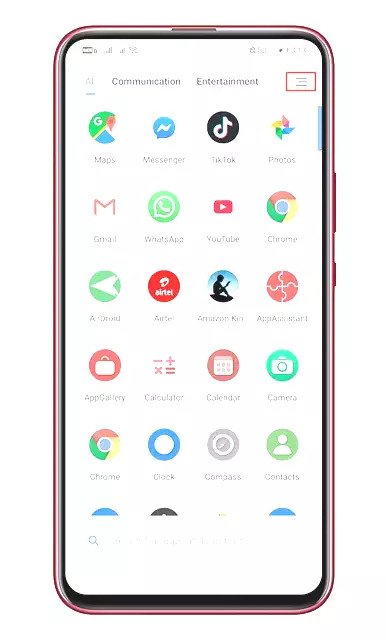
তারপর Manage app categories এখানে ক্লিক করুন আপনার সুবিধার্থে একটি স্ক্রিনশট দিয়ে দিলাম ।
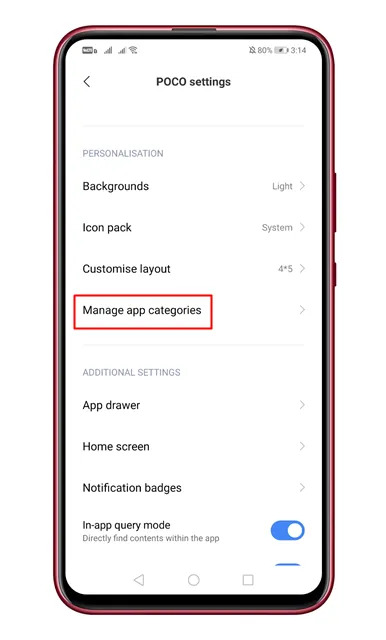
তারপরে স্ক্রিনশটে যেমনটা দেখানো হয়েছে ঠিক সেই খানে ক্লিক করুন আপনার সুবিধার্থে স্ক্রীনশট দেওয়া হয়েছে ।
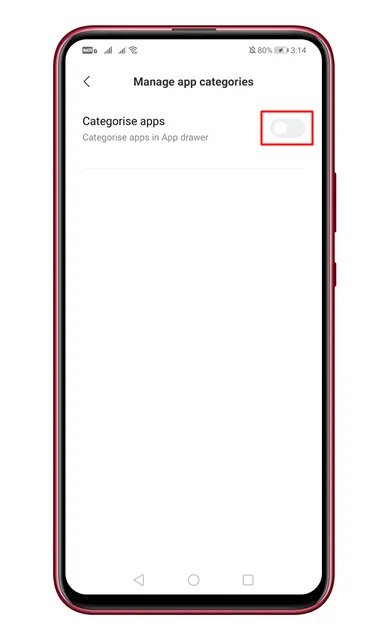
তারপরে স্ক্রিনশট অনুযায়ী ক্লিক করুন স্ক্রীনশট নিম্নরূপ ।
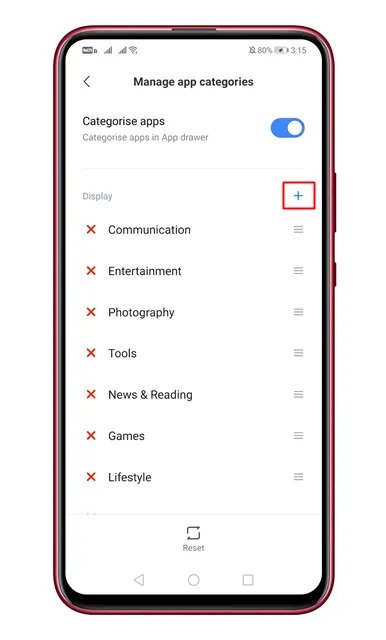
ব্যাস আপনার কাজ শেষ এবার আপনি শুধু ক্যাটাগরি সিলেক্ট করে দিন কোন ক্যাটাগরিতে কি কি সফটওয়্যার রাখবেন এবং তারপর মেনুতে অর্থাৎ সফটওয়্যার মেনুতে একটু ডানদিকে সুয়াইপ করলে । আপনার কাংখিত ক্যাটাগরি পেয়ে যাবেন ।







Valo
thanks
Okay
তাই?
Good
Ok
nice
ok